- iMovie:初心者
- フィモーラ:初心者~中級者
- Final Cut ProX:初心者~上級者向け
- Premiere Pro:中上級者向け
- DaVinci Resolve:初心者~上級者向け
どうもDRONE WALKER(ドローンウォーカー)編集長の吉武穂高です。
今回はAppleユーザー、Macをお使いの方におすすめの動画編集ソフトを紹介していきます。
この記事の目次
【結論】Premiere ProとFinal Cut ProXの2択
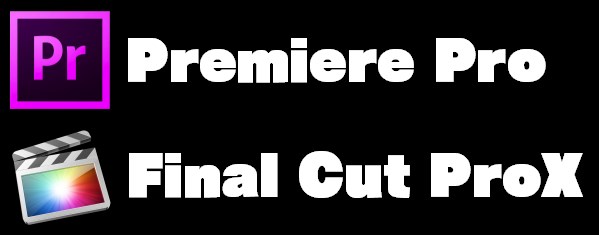
まずは結論から述べておくと、本気で動画編集をやっていく!というつもりの方は
「Adobe Premiere Pro」からいきなり始めましょう!
この動画編集ソフトを使いこなし、同じAdobeの「After Effects」と合わせればほとんどの映像表現を実施することができるようになります。
ただし、操作などで覚えることもたくさんありますし、月額制なのでそれなりにお金はかかってしまいます。
逆にサクサク動画編集を覚えて、それなりのスキルを身につけたいと思っている方は
iMovie → 「Final Cut ProX」
の手順でステップアップすることをおすすめします。
Mac純正の動画編集ソフトで直感操作で非常に使いやすいです。
あとは『Filmora』あたりでコスパ良く適度な動画編集をしてみるのもありかと思ってます。
無料の動画編集は「iMovie」のみでオッケー

今、様々な動画編集ソフトがありますが、無料の動画編集ソフトは避けましょう。
理由は機能性の低さと、本格的な動画編集を行うならどちらにしろ有料ソフトを使うことになるからです。
Macの方は無料で使う動画編集ソフトは『iMovie』くらいにしておきましょう!
無料ソフトでいいものがないか探してる時間、迷っている時間がもったいないです。
動画編集のパソコン「MacbookかiMac」にはお金をかけよう!

Appleで動画編集を行うパソコンと言えば、
- Macbook Air
- Macbook Pro
- iMac
ですよね。
動画編集を行う時には、パソコンスペックもそれなりにいいものを選ぶことをおすすめします。
個人的には動画編集も見据えて、Appleのパソコンを購入する場合は、「予算30万円」程度で「メモリ32G」以上のモデルを選ぶことをおすすめします。
私自身、『Macbook pro』を予算20万円で購入しましたが、3分程度のショートムービーならともかく10分以上の動画を作る場合には向かないので、後悔しております。
パソコンだけはお金をかけても、使用頻度が多いため最も投資効果の高い商品です!
個人的には最もお金をかけるべき機材だと確信しております。

【初心者向け】iMovieならiPhoneでもMacでも無料で使える
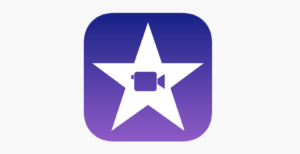
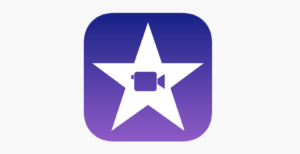
まずは『iMovie』です。
iPhoneやMacに標準装備された動画編集ソフトになります。
『YouTubeなどを始めたい!』と思った時、真っ先に便利な撮影カメラはiPhoneなどのスマホですよね。
『iMovie』は直感操作で誰でも簡単に使うことができます。
そもそも動画編集を難しく考えてはいけない
YouTubeを見ると、編集にこだわった動画って多いですよね。
それを見るとしり込みしてしまいそうになりますが、動画編集を難しく考えてしまうと非常にもったいないです。
動画は撮影して、
- 編集段階で不要な部分をカットし、
- 適当なBGMを入れて
- つなぎ合わせるだけ!
これだけなんです。
『iMovie』は基本的な動画編集機能は十分に備わっているので、十分に使うことができます。
余計な機能が少ないから初心者向け
Adobe「Premiere Pro(プレミアプロ)」などの動画編集ソフトはできることの幅が広い分、直感操作で使いにくい部分があります。
『Apple』製品の良いところは説明書がないところ!
つまり直感操作でも使いこなすことができることに最大のメリットがあります。
Macユーザーでこれから動画編集を始めたい方は、まず『iMovie』から始めてみましょう!
パワーアップ版の『Final Cut ProX』にもつながっていきます。
動画編集はまずは気軽にスタートすることがおすすめ!
Macは直感操作で使いやすいので、すぐに操作に慣れますよ♪
【初心者~上級者向け】Final Cut ProX


| Final Cut Pro X | iMovie | |
| 価格 | 36800円(買い切り) | 無料 |
| サイズ | 2.9G | 617.3MB |
| 最高画質 | 4K UHD | 1080P |
| スマホアプリ | なし | あり |
| iCloud同期 | なし | あり |
| 連携 | 他の人と共有編集可能 | なし |
個人的な一押しは、『Final Cut ProX』です。
『FinalCutproX』はAppleが提供する動画編集ソフトで、「iMovie」の上位モデルです。
価格は「34,800円」と高く感じますが、使い勝手の良さと動画編集でできる領域がかなり大きいです。
ユーチューバーでもヒカキンさんなど利用している方は非常に多いです。
『iMovie』のパワーアップ版で
- 4K映像
- テロップ入れ
- カラーグレーディング
- トランジョン
など機能が豊富に追加されました。
動画編集初心者でも、直感で扱うことができる上、プロの動画クリエイターも使える上級者にもおすすめできます。



【カラグレ】動画の色合いも調整できる
普通の空撮映像をカラーグレーディングして、ダークな感じに仕上げてみました。
これくらいのカラグレも『Final Cut ProX』なら問題なくこなすことができます。
【トランジション】動画と動画のつなぎ目にこだわりを
トランジションとは、動画と動画のつなぎ目です。
上の動画では、『ズームトランジョン』を使ってます。
吸い込まれるように場面が切り替わるので、見る人を飽きさせずに動画の展開が可能です。
『Final Cut ProX』関連の記事は以下をチェックしてみてくださいね。



【初心者~中級者向け】Filmora(フィモーラ)


| 提供元 | wondershare |
|---|---|
| サービス名 | Filmora9 |
| 価格 | 1年プラン:6980円(1PCまで) 買い切り:7980円(1PC まで) 複数PC:37900円(5PCまで) |
| 公式サイト | https://filmora.wondershare.jp/video-editor/ |
価格1万円台の動画編集ソフトでコスパで選ぶなら、『Filmora(フィモーラ)』になります。
価格は安く、操作感はFinal Cut ProXに近い、直感操作でありながらエフェクトやトランジョンなどテンプレが豊富です。
そのため動画編集初心者でも簡単にお洒落な動画を作ることができるのが特徴です。
【最速】フィモーラ+パワポでサクサク動画編集する方法
私自身の『Filmora(フィモーラ)』を使った動画編集のワークフローを紹介しております。
パワーポイントでテロップを作成して、その画像を『Filmora』の編集画面にそのまま投げ込んでYouTube用に動画を作っております。
個人的にはこれが最速で最低限のクオリティの動画を投稿する手段かと思ってます。



フィモーラで作成した動画①
フィモーラを使って、奄美大島に行ったときの動画を簡単にまとめてみました。
お洒落な動画を簡単に作ることができるので、とても便利です。
無料版もありますので、まず『Filmora』を使ってみて気に入れば有料版に移行することをおすすめします。



フィモーラで作成した動画②
これはドローンの解説をしている動画です。
フィモーラは「カット」「テロップ入れ」などサクサクできるので本当に便利です。
実は私自身、デスクトップパソコンはWindows、ノートパソコンはMacで早く動画編集をしたい時は、デスクトップでフィモーラ使って動画編集をしております。
【中上級者向け】Premiere Proが万能


| 提供 | Adobe |
|---|---|
| サービス名 | Premiere Pro:プレミアプロ |
| 価格① | 単品:2,480円~ |
| 価格② | 全Adobe製品:5,680円~ |
| 特徴 | 映画やTV、CMなど世界中のクリエイターが最も愛用する動画編集ソフト |
「Premiere Pro(プレミアプロ)」は一般に手に入る動画編集ソフトの中では、最高峰と言われております。
関連するAdobe製品との組み合わせでできないことはほぼないと言われております。
こんな人におすすめ
- 本気で動画編集を仕事にしたい人
- 動画編集環境にお金をかけられる人(パソコン含む)
- 「After Effects」でアニメーションなども作りたい人
特筆すべきはAdobe製品であり、アニメーション制作ソフト『After Effects』との連携です。
この2つの組み合わせでできないことはほとんどなくなります。
ある意味、「Premiere Pro(プレミアプロ)」さえ使いこなせるようになれば、動画編集そのものを仕事にする上で最もコスパがいいと言えるでしょう。
「Premiere Pro」でできること
- エフェクト
- トランジョン:動画間の切り替え
- カラーグレーディング:色補正
- テロップの作成
- VR動画の編集
- YouTube用への書き出し
- DVDへの書き出し
動画のクオリティを高めるために必要な動画間のつなぎ(トランジョン)や映像の雰囲気を映画調にするカラーグレーディングなどきます。
それぞれの編集機能は安価な動画編集ソフトとは一線を画すほど細かい設定で調整をすることができます。
【作例】Premiere Proで編集した動画
これが「Premiere Pro(プレミアプロ)」で編集した動画です。
テンプレートなどとの組み合わせで高度な動画編集をすることができました。
https://drone-aerial-corps.com/2019/07/14/opening-movie/
別撮りした音声を同期できる
屋外などで動画撮影をする場合、音声を別撮りすることがあります。
音声を同期する機能がありますので、これを使うと簡単に音声を一致させることができます。
https://drone-aerial-corps.com/2019/08/11/premierepro-onseidouki/
【After Effects】空中に文字を浮かべる
アニメーション作成ソフト「After Effects」を使うと、上記のように空中に文字やイラストを浮かべることができます。
これを「Premiere Pro(プレミアプロ)」と組合わせることで様々な映像表現を行うことができます。
他にもillustrator・PhotoshopなどAdobe製品との連携ができますので、万能と言えるでしょう。
https://drone-aerial-corps.com/2019/03/21/after-effects/
【欠点①】編集機能を覚えることが大変


とりあえず動画編集の操作を覚えることが大変でした(笑)
分からないことが出てくるたびに、ネットやYouTubeなどで検索して調べる必要があります。
でもひとつずつ操作を覚えることで使いこなせるようになってきます。
https://drone-aerial-corps.com/2019/05/20/premierepro-kurowaku/
【欠点②】それなりのパソコン性能が必要


多機能であるため、動画編集をサクサク快適に行うためにそれなりのパソコンスペックが必要になります。
私自身、元々「Mac派・Final Cut ProX派」だったのですが、自宅で本格的な動画編集ができるようにWindowsパソコンを導入しました。
約50万円のパソコンですが、このタイミングで「Premiere Pro(プレミアプロ)」を導入したのです。
しかし、動画編集の操作を覚えるのにはじめはかなり苦戦したので、本気ならいきなり「Premiere Pro(プレミアプロ)」がいいと感じました。



【初心者~上級者向け】DaVinci Resolve
映像の色をコントロールして思い通りの『世界観』を創るならば、
『DaVinci Resolve』は編集・カラーグレーディングといったワークフローをカバーする
編集ソフトになります。
ブラックマジック4Kを買うならDaVinci Resolveに移行するかな
私のドローン仲間がガッツリこのソフトに入れ込んで、編集しております。
無料版でも機能の制限はありますが、基本的な動画編集とカラーグレーディングを試すことができます。
私自身はまだ使ったことないですが、ブラマジのカメラを手にした時触ってみようと考えてます。
カメラ購入で有料版のDaVinci Resolveが付いてきますしね。
でもまだカラグレにこだわれる段階ではないのです(^_^;)
「SIGMA fp」シネマカメラのカラグレにおすすめ!
| 発売元 | シグマ(Sigma) |
|---|---|
| 製品名 | SIGMA フルサイズミラーレス一眼カメラ fp |
| 価格 | 198,000円 |
| サイズ | 112.6 × 69.9× 45.3 mm |
| 重量 | 310g |
| センサーサイズ | 35㎜フルサイズ |
| 有効画素数 | 2460万画素 |
| ボディ材質 | アルミニウム合金 |
| レンズ | Lマウント |
2019年10月に『SIGMA』からフルサイズミラーレス『SIGMA fp』が登場します。
世界最小最軽量のシネマカメラであり、「RAW動画」の撮影ができます。



【まとめ】今Macメインで動画編集するならどうする?
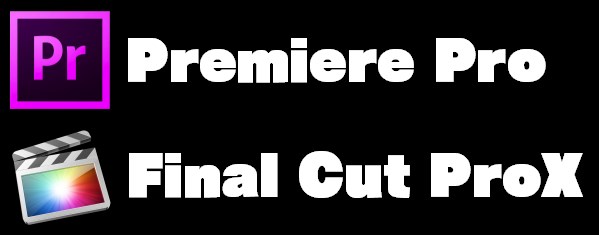
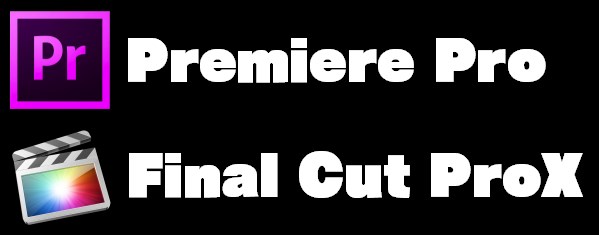
- iMovie:初心者
- フィモーラ:初心者~中級者
- Final Cut ProX:初心者~上級者向け
- Premiere Pro:中上級者向け
- DaVinci Resolve:上級者向け
というわけで様々な動画編集ソフトを紹介させていただきました。
再び結論ですが、今私がメインパソコンをMacに据え置いて動画編集するなら速攻で
- Final Cut ProX
を選択します。
やはり使い勝手はダントツで便利でサクサク動画編集できるためです。
そこから細かいカラグレやアニメーションとの組み合わせをしたくなった時に
- Premiere Pro
も使い始めます。
で両方の動画編集ソフトを使い分けます。
サクサク早く動画編集したい場合は「Final Cut ProX」
上記のような企画ものの動画を作る場合はFinal Cut ProXを使います。
お洒落なショートムービーを作る場合は「Premiere Pro」
ショートムービーを作る場合は、カラーや構成にこだわるため「Premiere Pro(プレミアプロ)」を使います。
今の私なら、こんな感じで使い分けますね。
両方覚えるのはなかなか大変でしたが、今から動画編集始めてもこの2つを使いわけると思います。
参考になれば幸いです。



ユーチューバーにおすすめのカメラ機材
- カメラ:動画撮影
- カメラジンバル:手ブレ防止
- マイク:音声収録
- パソコン:動画編集・作業効率化
- 動画編集ソフト:動画編集
- SDカード・ HDD:データ管理
最後に私のおすすめのカメラ機材を紹介していきます。
以下の記事も合わせてご覧いただければ幸いです。



【商用利用】YouTubeに使える音楽素材
- YouTubeで『no copyright music』で検索
- YouTubeオーディオライブラリ
- 甘茶の音楽工房
- 魔王魂
- SHW
- DOVA-SYNDROME
機材や動画素材も大切ですが、同じくらい大切なのは音楽素材です。
商用利用できる音楽素材をダウンロードできる神サイトはいくつもあります。
いくつかまとめてみましたので、合わせてご覧ください。









編集長吉武穂高.png)













